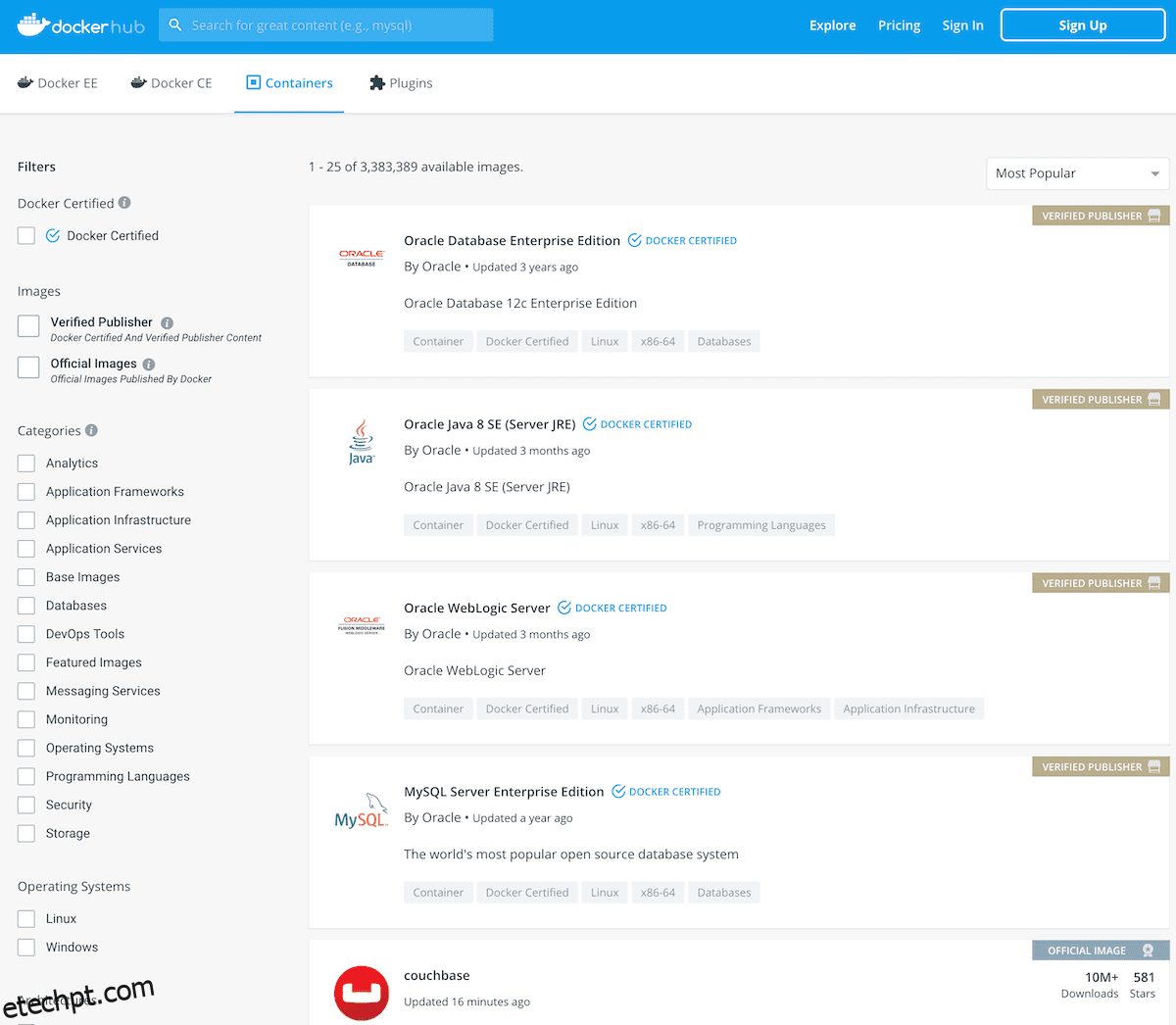Vamos descobrir sobre o Docker Hub.
Hoje, neste tutorial, aprenderemos sobre o Docker Hub, incluindo como usá-lo, como criar nossa própria imagem e como ele ajuda na publicação e extração de imagens de e para Docker Hub. E também passaremos algum tempo explorando alguns dos repositórios populares no Docker Hub.
últimas postagens
Pré-requisitos
Você precisa de um conhecimento básico do Docker, familiarizado com o ambiente Windows e Linux. Este tutorial usará a ferramenta Docker Desktop para praticar exercícios contínuos, ou seja, para construir e enviar uma imagem para o Docker Hub. Usuários de Windows e Mac podem baixá-lo e instalá-lo em aquie os usuários do Linux seguem este link.
O que é o Docker Hub?
O Docker Hub é um serviço de registro de repositório fornecido pela Docker Inc.
Ele nos permite extrair e enviar imagens do Docker de e para o Docker Hub. Podemos tratar isso como um GitHub, onde buscamos e enviamos nosso código-fonte, mas no caso do Docker Hub, baixamos ou publicamos nossas imagens de contêiner. É um repositório online baseado em nuvem que armazena os dois tipos de repositórios, ou seja, repositório público e repositório privado. Os repositórios públicos são acessíveis a todos, mas o privado é acessível ao proprietário dos repositórios; também há um custo associado a ele se armazenarmos mais do que um certo número de repositórios como privados.
Recursos do Docker Hub
O Docker Hub oferece os vários recursos a seguir.
#1. Repositórios de imagens
Ele nos ajuda a encontrar e extrair imagens de contêiner do Docker Hub.
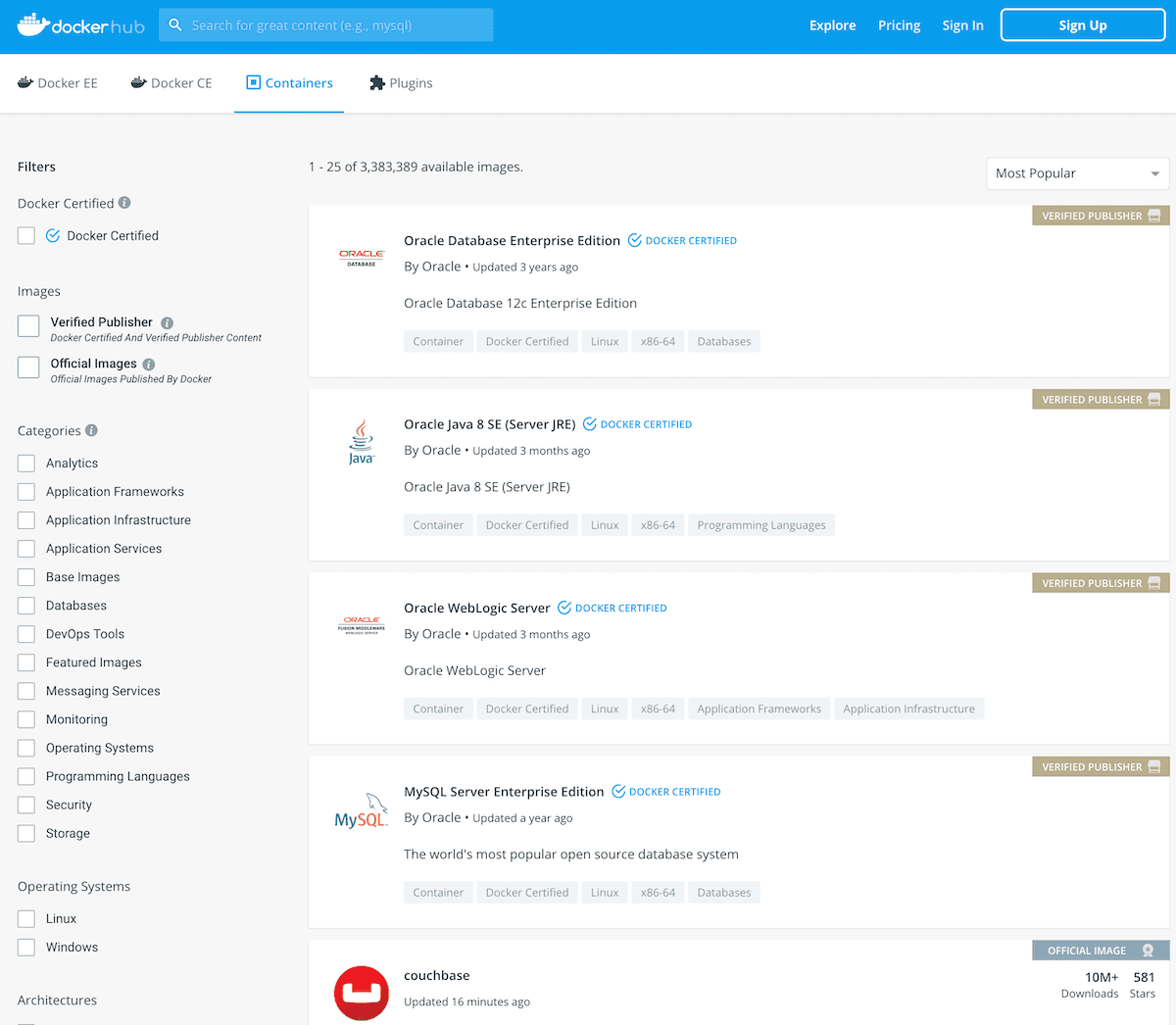
Também nos ajuda a enviar imagens como um repositório público ou privado para o Docker Hub.
#2. Equipe e Organizações
Ele nos permite criar grupos de trabalho e enviar os repositórios como um repositório privado, disponível apenas para uso em nossa organização. Dessa forma, gerenciamos o acesso aos nossos repositórios privados de imagens de contêiner.
#3. Integração GitHub e Bitbucket
Permite integração com repositórios de código fonte como GitHub e BitBucket.
#4. Compilações automatizadas
Se alguma alteração no código-fonte tiver sido enviada para repositórios de código-fonte, ele detectará e criará automaticamente imagens de contêiner do GitHub ou BitBucket e as enviará para o Docker Hub.
#5. Webhooks
Depois de enviarmos nossas imagens com sucesso, com a ajuda de um webhook, ele acionará uma ação para integrar o Docker Hub a outros serviços.
#6. Imagens oficiais e do editor
As imagens de alta qualidade fornecidas pelos dockers são consideradas imagens oficiais e podem ser extraídas e usadas. Da mesma forma, imagens de alta qualidade fornecidas por fornecedores externos são imagens de editores, também chamadas de imagens certificadas, que oferecem suporte e garantia de compatibilidade com o Docker Enterprise. Discutiremos mais imagens certificadas posteriormente neste artigo.
Criando o primeiro repositório
Esta etapa requer o login no Docker Hub usando suas credenciais de login. Caso não tenha uma conta, já pode criar clicando no botão Sign-Up disponível na página web. Depois de fazer login, você pode criar o repositório clicando em Criar repositório na página de boas-vindas.
- Uma vez clicado em Create Repository, ele pedirá um nome, dê um nome ao seu repositório.
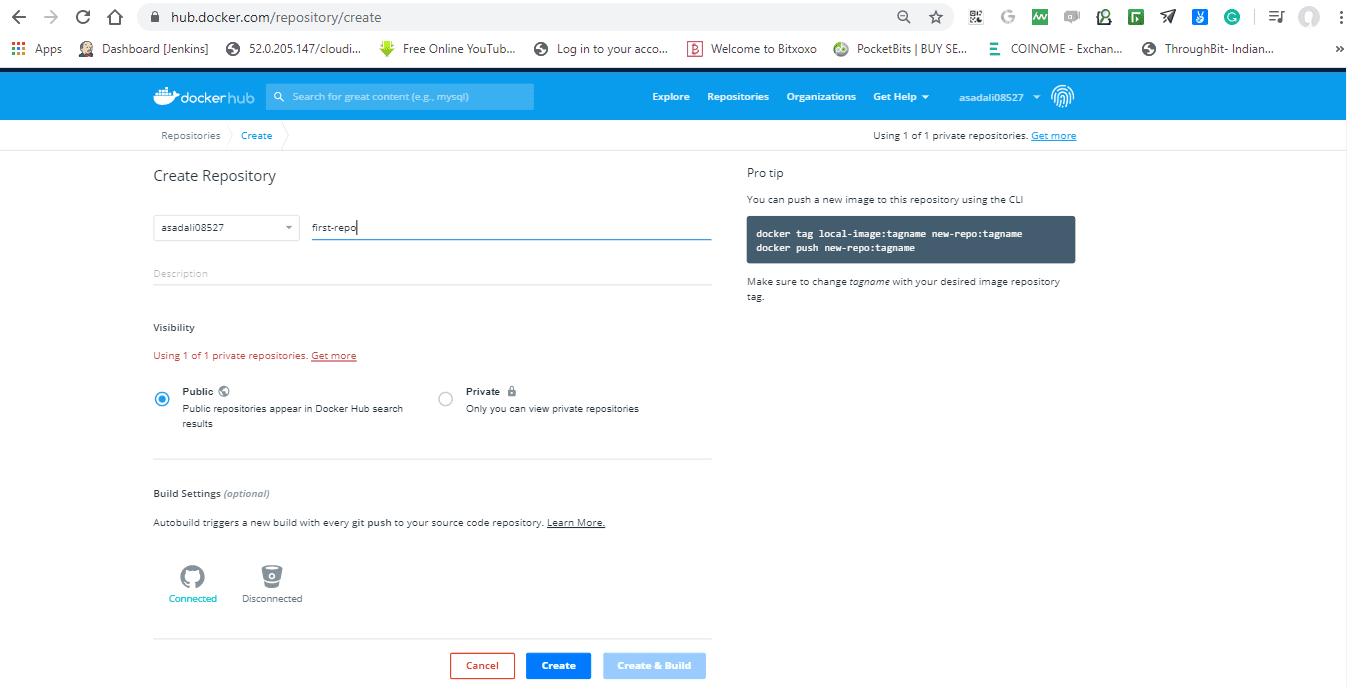
- Selecione uma opção de visibilidade pública ou privada.
Também podemos integrar nossos repositórios de código-fonte, como GitHub e BitBucket, por meio da configuração de compilação, mas é opcional e também pode ser feito em um estágio posterior.
- Feito tudo, clique em Criar.
Parabéns! Você criou seus primeiros repositórios, que terão a seguinte aparência.
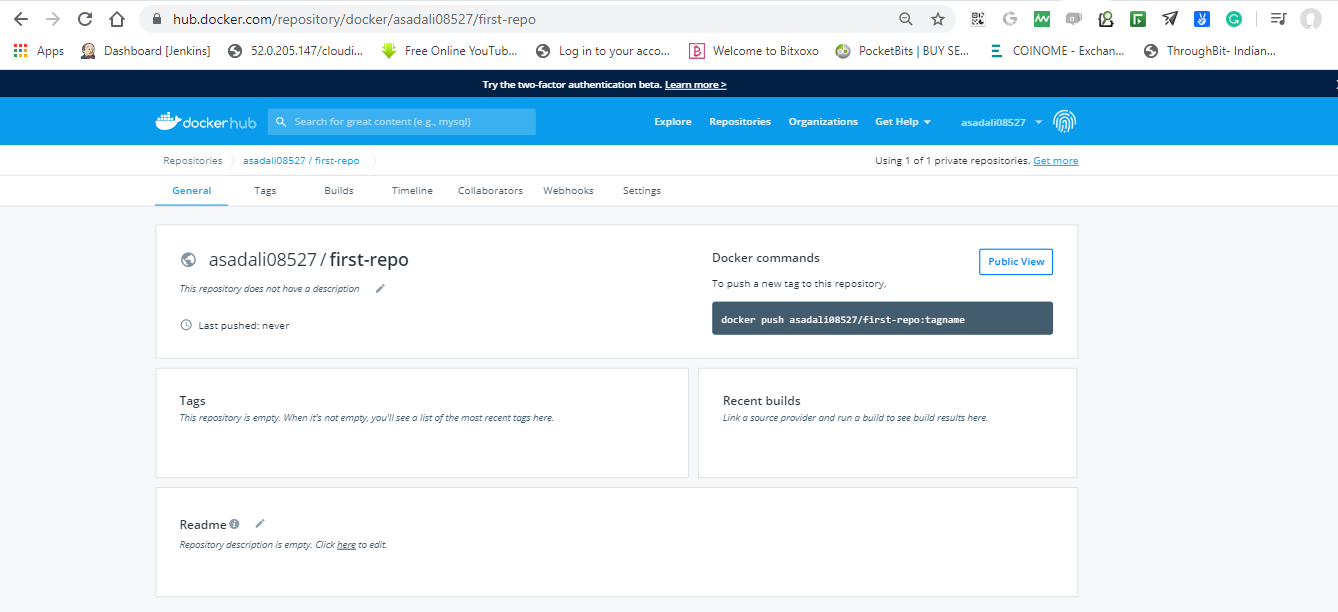
O Docker Hub nos oferece apenas um repositório privado gratuitamente. Embora, se precisarmos de mais repositórios privados, podemos atualizar nossa conta para um plano pago.
Agora abra a ferramenta/terminal do Docker Desktop, baixada e instalada acima e entre no Docker Hub, usando um comando.
docker login
Explorando as imagens
Existem duas maneiras de pesquisar repositórios públicos e imagens do Docker Hub, ou seja, podemos pesquisá-lo no site do Docker Hub ou podemos usar a ferramenta de linha de comando e executar o comando abaixo. Considere que queremos pesquisar a imagem do repositório MySQL.
docker search mysql
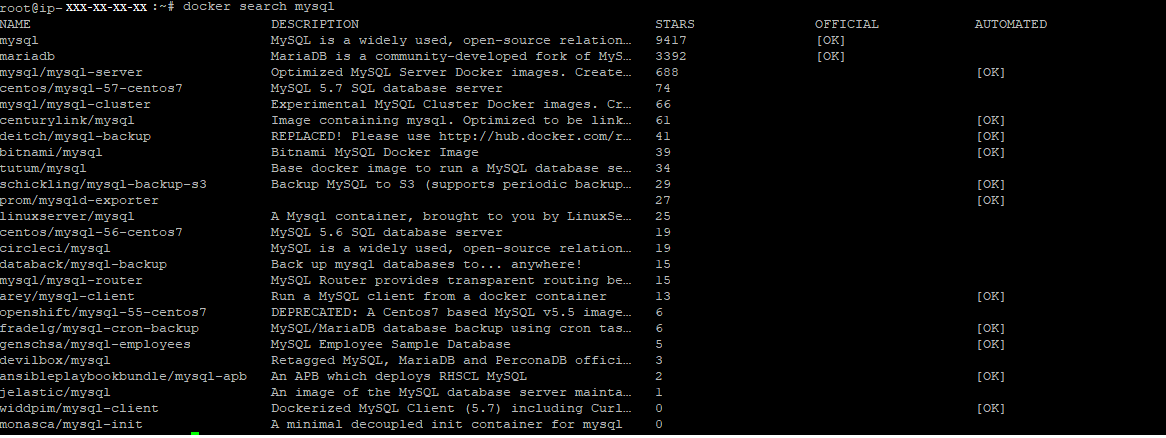
Baixando uma imagem
Podemos baixar uma imagem do comando Docker Hub usando o comando pull da seguinte forma
# docker pull mysql
Se já tivermos uma imagem mysql em nossa máquina, o comando acima atualizará automaticamente a imagem para a versão mais recente. Uma coisa a ter em mente aqui é que, se observarmos a saída do comando de pesquisa do docker, há muitas imagens do MySQL no Docker Hub, e isso ocorre porque qualquer pessoa pode enviar uma imagem. Mas depende de nós, qual usar com base em nosso caso de uso., e precisamos queijo o apropriado.
Digamos que queremos puxar uma imagem bitnami/mysql.
# docker pull bitnami/mysql
Criando uma imagem
Este processo requer um Dockerfile. Podemos pensar em um Dockerfile como um manual de instruções que diz ao docker o que montar. Resumindo, é um arquivo de configuração que fica montando instruções, o que mandamos ele montar.
Como funciona?
O Docker lê a instrução de um Dockerfile e cria imagens automaticamente. A imagem do Docker é um sistema de arquivos em camadas e consiste em várias camadas somente leitura, e cada camada de uma imagem do Docker representa instruções de um Dockerfile. Vamos seguir as etapas abaixo para criar uma imagem usando o Dockerfile.
Crie um Dockerfile, que especifica nossa configuração de aplicativo.
# sudo vim Dockerfile
Nota – O nome do arquivo deve ser Dockerfile com “D” maiúsculo.
FROM ubuntu:16.04 MAINTAINER [email protected] RUN apt-get update RUN apt-get install –y mysql CMD echo "My first image created."
Vamos dar uma olhada em algumas das palavras-chave importantes usadas no Dockerfile
- Podemos usar # símbolos para adicionar um comentário em um Dockerfile
- A palavra-chave “FROM” define a imagem base a ser utilizada.
- O “MANTENEDOR” palavra-chave é a pessoa que vai manter essa imagem.
- A palavra-chave “RUN” é usada para executar a instrução dada para a imagem. No nosso caso, primeiro, atualize o sistema e depois instale o MySQL.
- A palavra-chave “CMD” é usada para executar um comando assim que o contêiner for lançado.
- A palavra-chave “COPY” pode ser usada para copiar um arquivo do nosso sistema operacional host para o contêiner docker.
- A palavra-chave “EXPOSE” é usada para especificar o número da porta para a qual o container estará executando seu processo.
Execute o comando abaixo para construir nossa imagem do Docker
Sintaxe:
docker build -t
# docker build -t asadali08537/first-repo .
No comando acima, o nome da imagem é e “.” especifica o diretório de trabalho atual. Esta é uma indicação para o Docker procurar o diretório atual do arquivo docker. “-t” é usado para marcar a imagem. Podemos ver uma saída semelhante a:
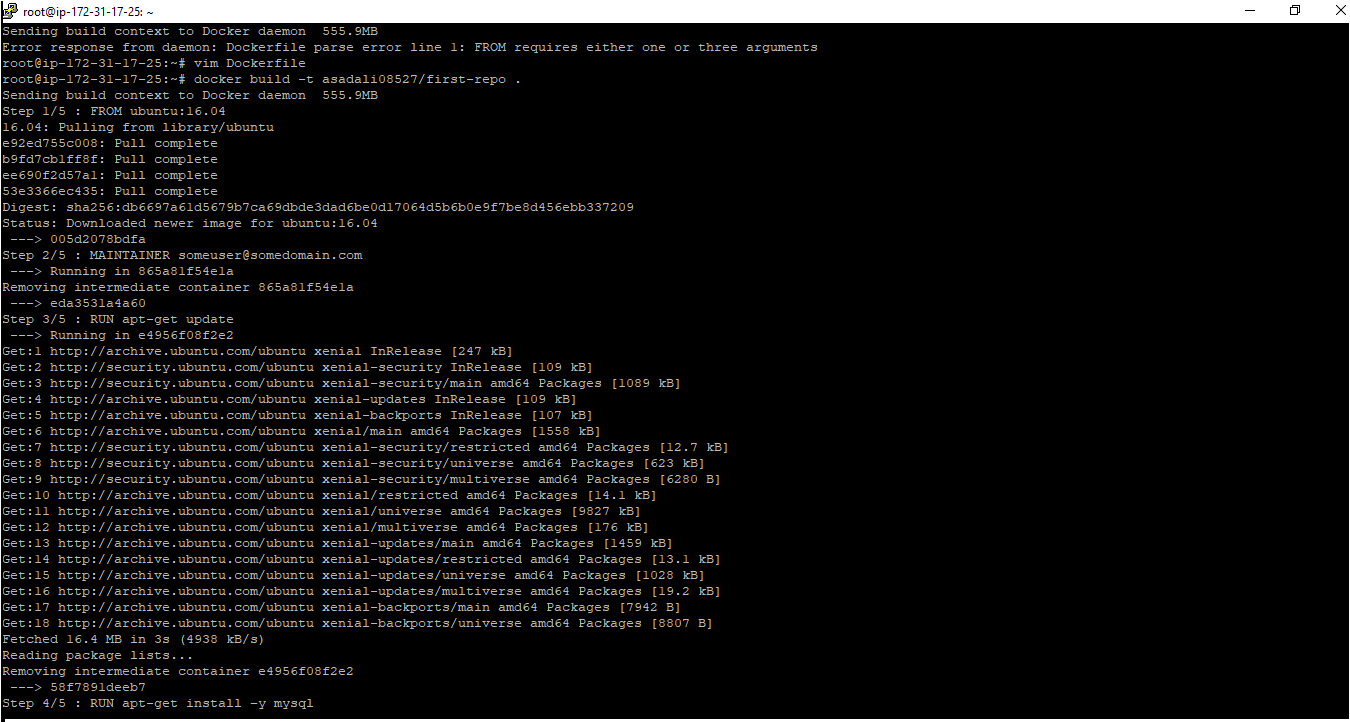
Agora vamos testar nossa imagem executando-a através do comando run do docker.
docker run asadali08527/first-repo
A execução do comando acima solicitará que sua imagem do Docker instale com êxito o MySQL em sua máquina com todas as atualizações necessárias e, finalmente, exibirá uma mensagem de eco também.
Empurrando uma imagem
Depois que nossa imagem for criada com sucesso e estiver em execução, podemos enviá-la para o Docker Hub por meio do comando push.
docker push asadali08527/first-repo

Podemos verificar as tags de imagem e o status no Docker Hub, que será algo assim.
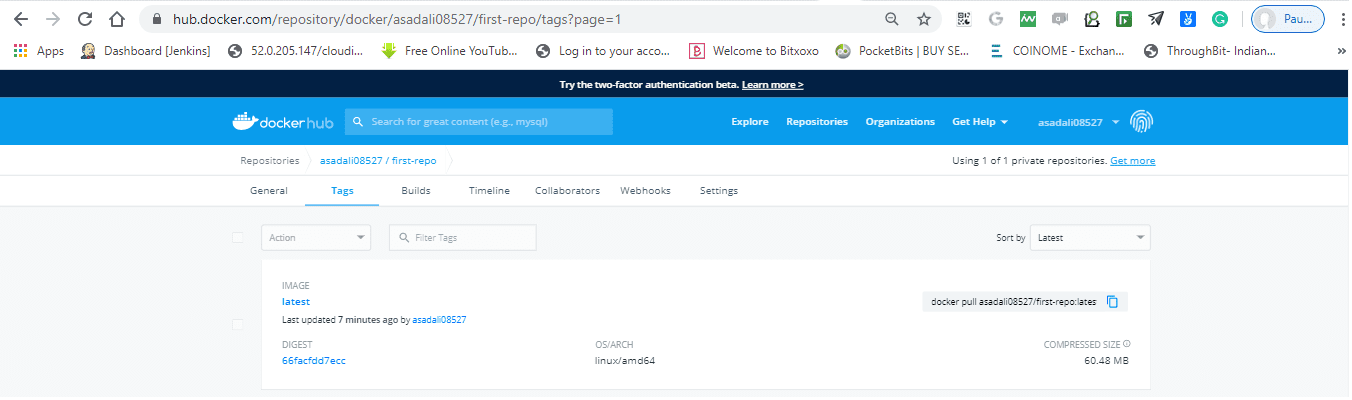
O que são imagens certificadas do Docker?
Estas são as imagens oficiais enviadas por fornecedores ou contribuidores. Uma imagem só pode ser certificada pelo Docker Hub se seu conteúdo estiver em conformidade com as regras, padrões e leis fornecidas pelo Docker Hub. Em suma, essa imagem deve passar por certos testes de linha de base.
O Docker Hub fornece a ferramenta inspectDockerImage, por meio da qual um fornecedor pode autocertificar as imagens e os plug-ins (geralmente o fornecedor ou colaborador publica seus plug-ins para registrar volumes e redes).
Observação –
Para publicar nossa imagem como docker certificada, primeiro temos que certificar e testar nossas imagens e plugin por nós mesmos através do inspecionarDockerImage ferramenta, uma vez que tenhamos certificado e testado com sucesso, após o envio o Docker Hub irá certificá-lo. Se nosso conteúdo exigir um ambiente não certificado, ele não poderá ser publicado como certificado em nenhuma circunstância.
Imagens populares no DockerHub
Existem muitas imagens selecionadas e otimizadas disponíveis no Docker Hub.
A popularidade dessas imagens depende de vários fatores, como pulls, presença no mercado, classificações, pontuações de satisfação, etc. Para obter uma lista detalhada dos repositórios mais populares, navegue até o Docker Hub local na rede Internet. O uso de uma imagem também depende do sistema operacional e de sua arquitetura. Se soubermos que as imagens extraídas serão usadas para qual sistema operacional e sua arquitetura, devemos considerar os fatores-chave abaixo antes de extrair uma imagem.
- Procure uma versão específica usando tags (principalmente a mais recente).
- Opte por aquele que tem o máximo de downloads e estrelas.
- Verifique se há atualizações (quando foi atualizado pela última vez).
- Se possível, verifique seu tipo, seja o publicador verificado ou oficial (Certificado Docker).
Webhooks
Um webhook é um retorno de chamada da Web que funciona com eventos e é uma maneira de um aplicativo fornecer informações em tempo real para outro aplicativo. Atualmente, quase todos os aplicativos fornecem um recurso de webhook e, portanto, o Docker Hub também possui esse recurso.
É uma API de push HTTP acionada por eventos designados pelo usuário. Podemos usar um webhook no docker para notificar um aplicativo ou serviço que usa as imagens em questão. Geralmente, configuramos webhooks com o docker como um pipeline de eventos, de modo que qualquer upload de novas imagens acionará aplicativos de teste para executar os casos de teste de sublinhado.
Depois que o resultado do teste for bem-sucedido, ele acionará outro evento, que será a implantação do contêiner, e uma vez que a implantação tenha sido feita com sucesso, ele acionará outros eventos para registrar as alterações feitas até o momento.
Conclusão
Acredito que agora você tenha um bom entendimento do Docker Hub e de como pesquisar, criar e enviar imagens. Lembre-se de que, ao enviar imagens públicas, elas ficarão visíveis para qualquer pessoa.
Se ainda não, confira este guia de instalação do Docker.